win10不能装软件
更新时间:2024-05-28 13:59:07作者:jiang
在使用Windows 10操作系统时,有时候会遇到安装软件失败的情况,这可能是由于系统不兼容、软件安装包损坏或者权限不足等原因导致的。当遇到这种情况时,我们可以尝试重新下载安装包、以管理员权限运行安装程序或者检查系统更新等方法来解决问题。在解决软件安装失败的情况下,可以让我们更好地体验Windows 10系统带来的便利和高效。
具体步骤:
1.win10不能安装软件怎么办,win10安装不了软件,【win10图标】右键单击,如图。
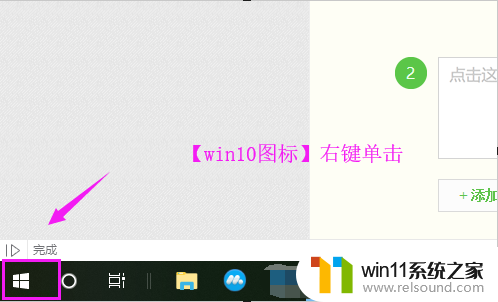
2.【win10图标】右键单击后,【设置】图标也单击开,如图。
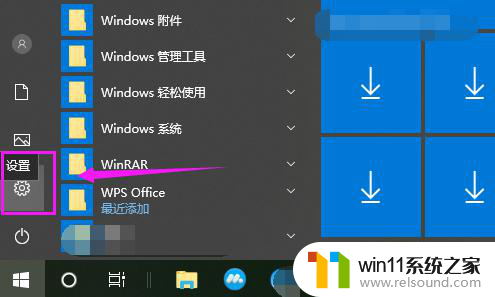
3.【设置】图标也单击开后,【应用】随手单击开,如图。
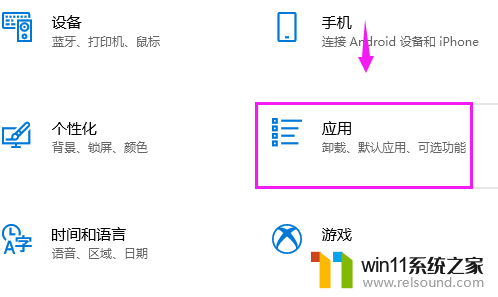
4.【应用】开启之后,【应用和功能】也启动下,如图。
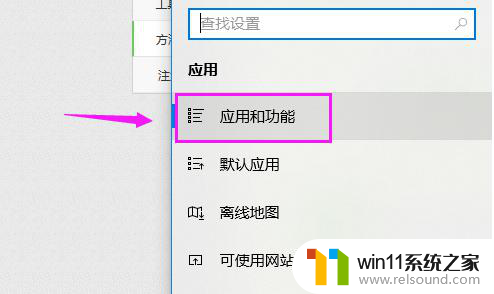
5.【应用和功能】界面里,应用安装设置的是【仅允许安装来自Microsoft store的应用】,如图。
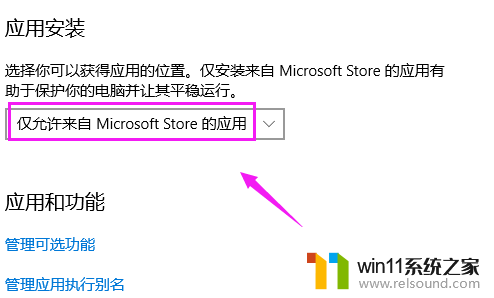
6.那么,我们就要将其改为【允许安装任何来源应用】就行了,如图。
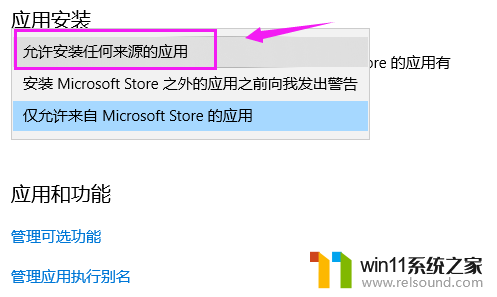
以上是关于无法在win10上安装软件的全部内容,如果您遇到相同的问题,可以参考本文中介绍的步骤进行修复,希望对大家有所帮助。















